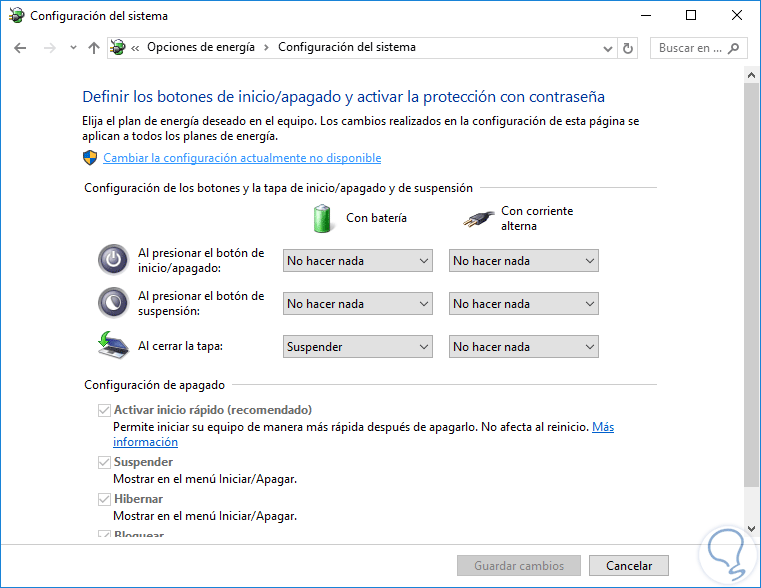El inicio rápido hay algunos que nos gusta y otros que no. A mi personalmente si me gusta porque tarda menos en iniciar. Te hiberna una parte del sistema. Es verdad que a veces hay errores como que quieres hibernar o apagar o reiniciar y te manda todo el rato a la pantalla de login. Si os pasa eso os dejo este enlace que pone lo que puedes hacer para solucionarlo. Es oficial de Microsoft y hay 2 opciones:
Cómo veréis el inicio rápido es una combinación de hibernación y un apagado completo. Para que se apague realmente y de forma completa sin que se guarde nada, tienes que deshabilitar el inicio rápido en Windows 10.